Как включить поиск каналов
Как настроить телевизор на приём каналов
Настройку телевизора на прием каналов можно сделать по нашей инструкции. Используйте Мастер настроек, который открывается при первом включении ТВ.
Процесс в автоматическом и ручном режиме.
Процедура настройки может усложниться при работе со спутниковым или кабельным телевидением.
В большинстве случаев автоматический поиск справляется со своими задачами, и после процедуры пользователю остаётся только удалить из перечня ненужные каналы.
Но иногда оборудование неправильно учитывает диапазон сканирования, источник сигнала и т.п. Тогда процедуру можно провести вручную или с выбором новых параметров. Конечно, если речь идёт только о новых поколениях телевизоров. В старых владельцам обычно доступен только ручной режим.
Особых преимуществ в выборе того или иного способа поиска каналов нет. Первый, автоматический, экономит время, обеспечивает высокую точность, подходит даже для неопытных пользователей, но изредка может ошибаться. Второй, ручной, требует больше времени и знаний, но позволяет настроить каналы более детально, в том числе при плохом качестве приёма.
Если ни один из способов не удался, можно воспользоваться услугами телемастера. Стоимость вызова будет зависеть от региона проживания, удалённости от мастерской и её ценовой политики. В качестве альтернативы можно рассмотреть обращение в волонтёрские организации, которые могут помочь с переходом на новый формат ТВ бесплатно.

Как настроить старый телевизор
На старом ТВ телеканалы настраиваются специальными кнопками регуляторами. У большинства моделей они расположены под переключателями или возле антенного разъёма с обратной стороны панели. Регуляторы частоты каналов надо искать под специальными крышечками или в выдвижных ящичках.
Настройка телевизора старых моделей всегда делается вручную. Очень часто при повторном его включении появляется необходимость в дополнительной подстройке, из-за отсутствия систем памяти. При желании цифровые каналы можно получить, подключая приставку DVA-T2.
Как настроить новый телевизор
Для подключения нового ТВ к обычной антенне обязательно нужно перейти на родной язык. Для этого настраиваемый приёмник соединяют с антенным кабелем, потом длительным нажатием «ОК», вызывают меню, ищут пункт «Страна», слово LANGUAGE и выбирают RUSSIAN. Теперь все меню будет на русском языке.
Автоматическая настройка каналов на телевизоре
Как настроить телевизор автоматически? Практически кабельное телевидение, а также аналоговое настраиваются одинаково. Выполняют его после заключения договора на услуги с провайдером.
Включают приёмник, на мониторе появится надпись «каналы не настроены». Пользуясь пультом, вызывают «Меню», наводят курсор поочерёдно на строки «Настройка каналов», «Автоматическая настройка» и указывают тип вещания, которое надо настроить. Теперь осталось нажать ENTER/OK. Телеприёмник начинает настраиваться на каналы, сканируя весь частотный диапазон. Это занимает несколько минут времени и зависит от их количества, по окончании ТВ покажет все сохранённые телеканалы. Если не получилось, открываем и изучаем инструкцию, которая прилагается к устройству. В ней есть подробное описание проведения настройки для данного телевизора.

При добавлении оператором ТВ новых каналов настройку делают повторно, для этого используют строку редактирования. Но даже после повторного запуска автоматической настройки, все записанные ранее каналы сохраняются, а новые просто добавляются на свободные номера.
Если старый приёмник надо настроить по-новому в программе меню находят запись «Удаление», подтверждая действие нажатием «ОК» и запустить повторно автоматическую настройку.
Ручная настройка каналов
Ручная настройка для телевизионных каналов обязательно нужна, ведь автоматическая записывает некоторые неудовлетворительно. Например, часто появляются двойники, некачественное изображение, может отсутствовать звук. Их удаляют. Но если канал надо сохранить, придётся действовать вручную. Делается это так:
- в меню ищут «Настройка каналов», «Ручная настройка» и жмут ENTER/OK;
- выбирают «Программа» и присваивают каналам номера;
- выбирают систему цвета: PAL или SECAM, звука: 2,0 (стерео), 5,1 и т.д.;
- проводят «Поиск» канала, если получилось, нажимают «Сохранить».
При необходимости эти действия повторяют для каждого из телеканалов. Их надо подтверждать нажатием ENTER/OK.
Настройка спутниковых каналов
Как настроить спутниковые каналы, если тарелка установлена. Кабелем соединяют ресивер и ТВ, переводя его в режим монитора. Пультом от тюнера метят нужный спутник. В меню ресивера выбирают его сканирование. Легче всего доверить это автоматическому поиску, который сразу всё самостоятельно делает, не требуя вписывать настройки транспондера вручную. До этого, желательно, изучить инструкцию, которая прилагается к устройству. В ней подробно описано, как выполнить настройку цифровых каналов на новом телевизоре.
Таких каналов очень много, поэтому нужно выбрать те цифровые каналы, которые больше нравятся и будут просматриваться хоть иногда. Не надо забывать, когда ухудшается изображение, причиной может быть сильный ветер и дождь, поэтому иногда корректируют положение тарелки.
Настройка цифровых каналов
«Телевидение высокой чёткости» (HDTV) – это современный стандарт передачи сжатых видеосигналов. Такая технология обеспечивает высочайшее качество картинки. На всех современных ТВ с тюнером DVB-С появилась возможность настроить цифровые каналы. Но такой ТВ должен обладать и возможностью HD-просмотра. Такая новая технология становится всё доступнее широкому кругу пользователей. Появляются разные конторы, предлагающие настройку цифровых каналов. Но с этой проблемой можно справиться самостоятельно и бесплатно.

Имея общие знания и инструкцию производителя, легко настроить любой ТВ. Вначале, метят строки:
- «Опции», «Автоматическая настройка», метят источник и нажимают «Пуск»;
- наводят курсор на «Цифровые» и жмут «Пуск»;
- «Режим поиска» и вариант «Полный»;
- вносят в поля такие данные: частота (кГц) – 314 000 (314 МГц), модуляция – 256 QAM, скорость – 6875 kS/s.
Современные ТВ снабжены сетевым поиском, нужно просто его включить и подождать. Внесение всех параметром произойдет автоматически. Для добавления новых цифровых телеканалов, делают повторное сканирование. После этого они появляются в списке.
Настройка ТВ без антенны
Имея качественный кабельный интернет можно смотреть телевизор без антенны. Для этого подключают кабель к ТВ приставке. Есть ещё один плюс, станут доступными каналы стран бывшего СНГ с отличным качеством. Теперь капризы погоды не будут влиять на трансляцию. Есть ещё один положительный момент, это то, что пропущенный фильм можно посмотреть позже в любое удобное время. Что такое Смарт ТВ можно узнать в соответствующем разделе нашего сайта.
Настройка Смарт ТВ даёт возможность просматривать телепрограммы напрямую из интернета, но для этого надо иметь стабильную сеть со скоростью не менее 20 Мбит/сек.
Рассмотрим, как настроить Смарт телевизор. Подключить его можно такими способами: соединить кабелем маршрутизатор (роутер) и компьютер или использовать сервис Wi-Fi. Чтобы обеспечить одновременный доступ компьютера и ТВ через 3G модем применяют роутер TP-Link TL-MR3420, он подходит и к кабельной сети. Современные Смарт ТВ снабжены специальным выходом для подключения к лояльной сети, его кабелем соединяют с маршрутизатором. При этом роутер выдаёт телевизору IP-адрес и все другие нужные настройки. Больше ничего не надо делать, ТВ готов к работе.
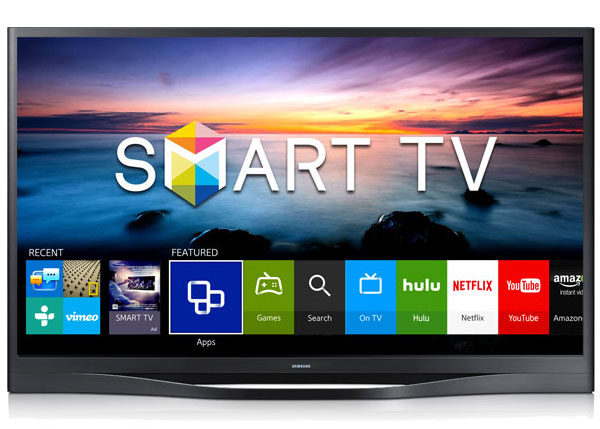
У некоторых ТВ есть встроенный Wi-Fi или возможность для подключения адаптера Wi-Fi, его приобретают отдельно. Какой именно выбрать адаптер указано в инструкции ТВ. Ещё одно условие, у маршрутизатора тоже должен быть Wi-Fi. Такая техническая возможность не требует тянуть кабель от роутера к ТВ.
Подключаясь через wi-fi, заходят в «Сетевое подключение», и выбирают нужную сеть, указывают пароль доступа к wi-fi. После этого автоматически будет присвоен IP-адрес для ТВ устройства.
Настройка изображения
Настройка изображения телевизора делается так: в «Сервисном меню» находят строку «Изображение». Появятся нужные параметры: «Контраст», «Яркость», «Чёткость» и «Цвет». Стрелками курсора меняют их, подбирая самые подходящие для глаза.
Однажды настроив тв самостоятельно, каждый пользователь сможет применить эти знания вновь, без них не обойтись, ведь очень часто в сети появляются новые телевизионные каналы или меняется источник сигнала. Мастера ждать надо часами, в то время, когда вся настройка ТВ занимает несколько минут, а главное, не придётся пропустить любимую передачу.
Как самостоятельно найти и настроить каналы на телевизоре
Вне зависимости от того, с какими функциональными возможностями покупается телевизор, перед устройством пользователь всегда ставит ключевую задачу – трансляция эфирного вещания. Однако мало кто знает, как настроить каналы на телевизоре?
Ответ на этот вопрос будет зависеть от многих различных факторов. Во-первых, каким телевизионным оборудованием вы пользуетесь – Smart TV или обычное устройство. Немаловажен также тип вещания: спутниковое, кабельное, цифровое.
Рядовому пользователю чрезвычайно тяжело разобраться во всех перечисленных тонкостях. Именно поэтому было принято решение создать универсальную инструкцию, которая позволит в кратчайшие сроки настроить основные каналы.

Подготовка телевизора
Настройка каналов в телевизоре – далеко не самый сложный процесс, но все-таки иногда возникают определенные трудности. Преимущественно специалисты рекомендуют начинать с подключения к источнику сигнала. Например, если вы планируете настроить кабельное или аналоговое ТВ, тогда кабель следует вставить в антенный вход.
Если вы пользуетесь сразу несколькими телевизорами, то все устройства можно подключить к одной антенне. Впрочем, для обеспечения действительно устойчивого распределения сигнала необходимо обзавестись специальным разветвителем или сплиттером. Эти переходники имеют несколько выходов, через которые и подключаются телевизоры.

Какие телевизионные сигналы бывают?
Принято выделять 3 основных типа телевизионного вещания. Вид сигнала напрямую зависит от способа приема.
- Эфирное телевидение – сигнал передает специальная вышка, принимает его комнатная или внешняя антенна. При этом дополнительные устройства (всевозможные ресиверы) не используются.
- Кабельное телевещание – сигнал передается со специального сервера, который расположен в распределительном центре провайдера. В этом случае подключение новых абонентов осуществляется по кабелю.
- Спутниковая система – импульс передается со спутника на параболическую антенну. Специальная приставка преобразует сигнал и передает его на телевизор через кабель.
Кабельное, эфирное ТВ позволяют настроить аналоговое или цифровое вещание. Постепенно во всех странах идет планомерное отключение аналогового эфира. Неудивительно, вед «цифра» обеспечивает передачу аудио и видео в высоком качестве. Однако чтобы принимать цифровой сигнал следует подключить к телевизору ресивер. Впрочем, последние модели телевизионного оборудования оснащены встроенными тюнерами.

Как настроить кабельные, цифровые и спутниковые каналы? Сразу отметим, что делается это автоматически или вручную. Процесс поиска каналов очень похож, но определенные нюансы все-таки есть. Сейчас рассмотрим специфику настройки ТВ-вещания.
Настройка спутниковых сигналов
Владельцы параболических антенн всегда интересуются, как настроить каналы в телевизоре? Понятное дело, что поиск спутниковых каналов заметно отличается от настройки кабельного или цифрового эфира.
Таким образом, вы установили спутниковую антенну и направили ее в необходимую сторону, теперь следует разобраться с настройкой телевизионного вещания. К тарелке подключается ресивер, связующим звеном выступает кабель. В результате, телевизор становится самым обычным монитором.
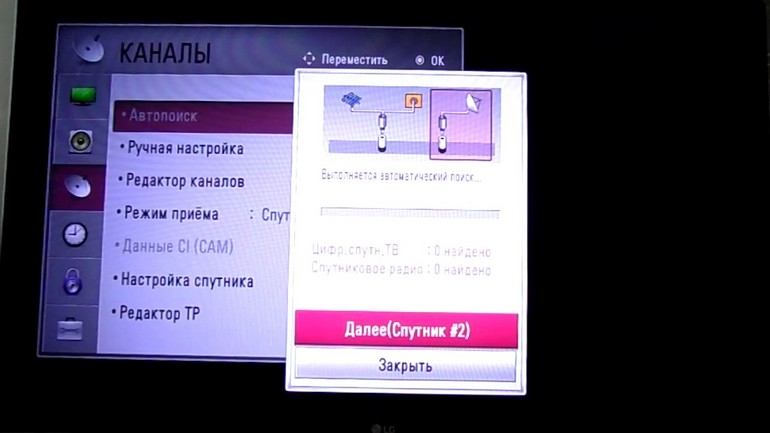
Лишь незначительная часть пользователей знает, что спутниковые тарелки со временем изменяют свое первоначальное месторасположение. Антенны крутится из-за сильного дождя, иногда сказывается проливной дождь и другие погодные условия. Поэтому время от времени нужно регулировать положение тарелки, чтобы на тюнер поступал четкий сигнал без каких-либо искажений.
В базовую комплектацию ресивера входит специальный пульт дистанционного управления. Возьмите его и откройте главное меню. Следуйте подсказкам, всплывающим на экране телевизора, они также подробно описаны в инструкции. Именно так и настраивается спутниковое ТВ.
На параболическую антенну можно поймать огромное количество различных каналов, поэтому сохраняйте только самые необходимые. На практике подтверждено, что чаще всего пользователи просматривают познавательные, спортивные и развлекательные телеканалы. Поэтому не стоит в процессе настройки увлекаться и сохранять все подряд, ведь в итоге вы только потратите свободное время.
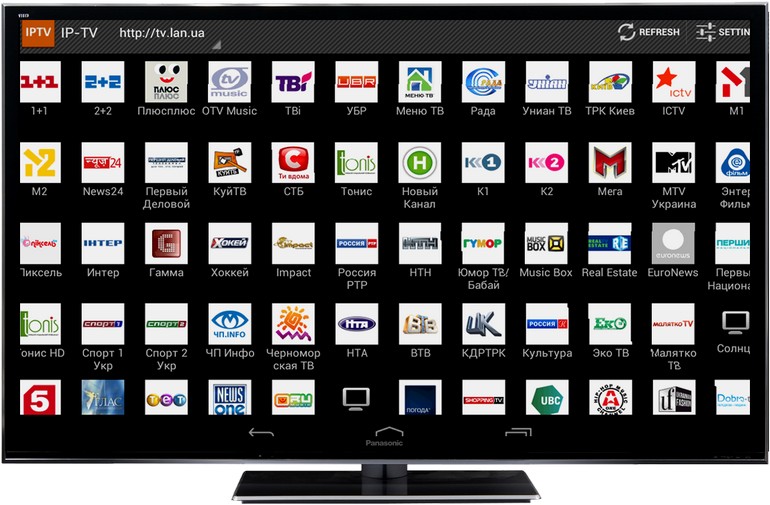
Настройка кабельного ТВ
Представим, что вы выбрали провайдера и тарифный план, кабель протянут, а значит, самое время приступить к настройке телеканалов. Чтобы не допустить какую-либо ошибку, просто придерживайтесь простой пошаговой инструкции:
- Сначала потенциальный клиент заключает официальное соглашение с провайдером, который собственно и предлагает на выбор несколько тарифных планов.
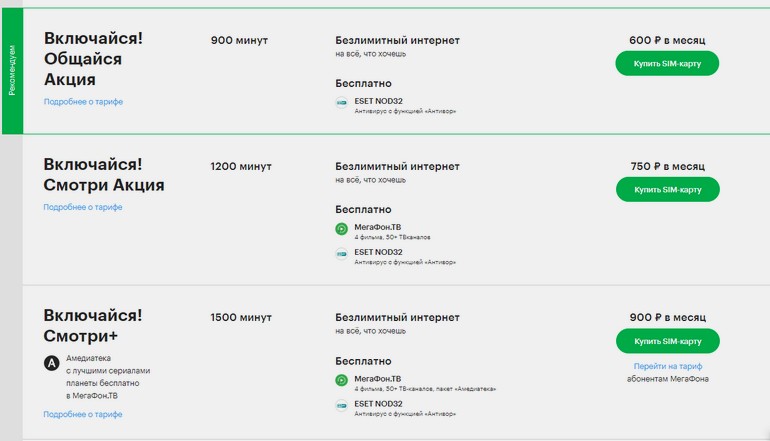
- После запуска телевизора на экране появляется сообщение «Цифровые каналы не настроены».
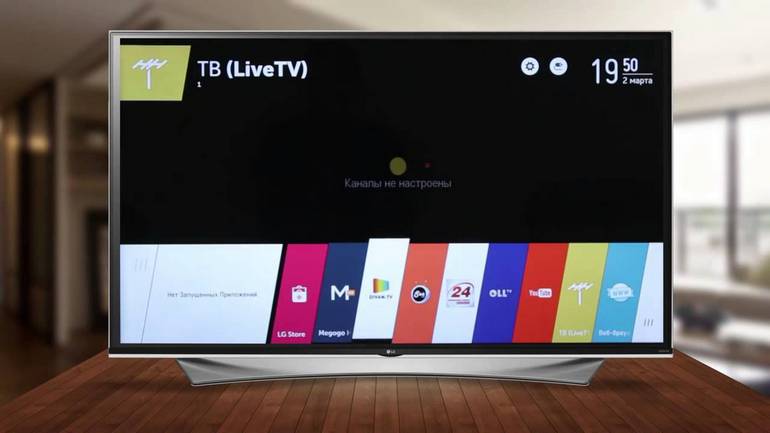
- Необходимо взять пульт дистанционного управления телевизором и перейти в меню, кликнув по соответствующей кнопке.
- В разделе «Настройка каналов» выберите команду «Автоматический поиск», после этого нажмите на кнопку «ОК». Устройство начнет сканировать поступающий через кабель сигнал и самостоятельно настроит доступные для просмотра телеканалы. Регистрируются как двойники, так и каналы с некорректным изображение (полосы, рябь, помехи), иногда пользователи сталкиваются с искаженным звуком или и вовсе его отсутствием. Такие каналы следует удалять вручную. Сделать это легко, дождитесь окончания сканирования, а потом просто удалите некачественные телеканалы.

- В общей сложности автоматический поиск длится всего лишь несколько минут. Могут быть исключения, все зависит от количества доступных для просмотра телеканалов. Когда сканирование будет завершено, устройство покажет сохраненные каналы.

- Телеканалы также можно найти и сохранить вручную, но при этом необходимо указывать частоту. В целом, ручной поиск занимает гораздо больше свободного времени.
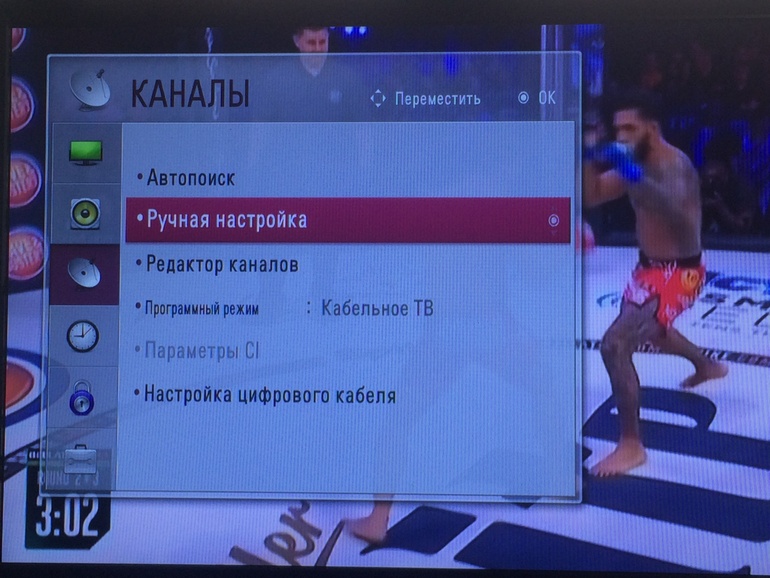
Теперь вы знаете, как настроить каналы в телевизоре. Разумеется, что определенные отличия от шагов, описанных в инструкции, все-таки буду, но они незначительны. Нюансы обуславливаются особенностями бренда и модели ТВ-устройства. Также многое зависит от провайдера. Например, Триколор предлагает удобную систему поиска телеканалов.
Достаточно часто пользователи задаются вопросом, можно ли настроить телеканалы не используя пульт дистанционного управления? Это реально, если на передней панели есть соответствующие кнопки.
Настройка каналов на старых моделях
На телевизионном оборудовании старых моделей, которые не оснащены пультом дистанционного управления, настройка, включая поиск телеканалов, осуществляется с помощью специальных регуляторов. Они находятся на передней панели рядом с другими кнопками.

Чтобы начать ручную настройку каналов нужно выдвинуть специальный ящик, в котором собственно и находятся эти регуляторы, позволяющие определить частоту. Что касается настройки картинки аналоговых каналов, то она также проводится вручную. Используются поворотные регуляторы. Звук и яркость настраивается по аналогичному принципу.
Достаточно часто настроенный ТВ при повторном включении требует дополнительной подстройки, поскольку запоминающей системы у такого оборудования нет.
Настройка каналов на Smart TV
Модели, работающие на платформе Smart TV, появились на территории Российской Федерации относительно недавно, но практически сразу стали пользоваться колоссальной популярностью. Ничего удивительно в этом нет, ведь «умные» телевизоры очень удобны в использовании, к тому же они отличаются от аналогов обширными функциональными возможностями, поддерживают все инновационные аудио и видео форматы.

Чтобы добавить тот или иной телеканал, достаточно просто следовать алгоритму, описанному в инструкции. Некоторые пользователи вызывают мастера, чтобы он настроил не только ТВ, но и подключение к интернету.
В целом, можно сэкономить и попытаться сделать самостоятельно, поскольку первичная настройка отнимает минимальное количество свободного времени. Главное на 100% соблюдать абсолютно все рекомендации, изложенные в инструкции. Поиск телеканалов осуществляется в автоматическом режиме. Система проведет сканирование и сохранит доступные программы.
Настройка каналов без антенны
Имея высокоскоростное подключение к интернету, каждый пользователь сможет смотреть телевизионное вещание, даже не имея антенны. Для этого нужно соединить ресивер и LAN кабель. Еще одно преимущество состоит в том, что таким образом настраиваются каналы не только РФ, но и всего постсоветского пространства. Пропущенный фильм или спортивную трансляцию можно всегда посмотреть в записи, но для этого потребуется не обычный Т2-тюнер, а Smart-приставка.
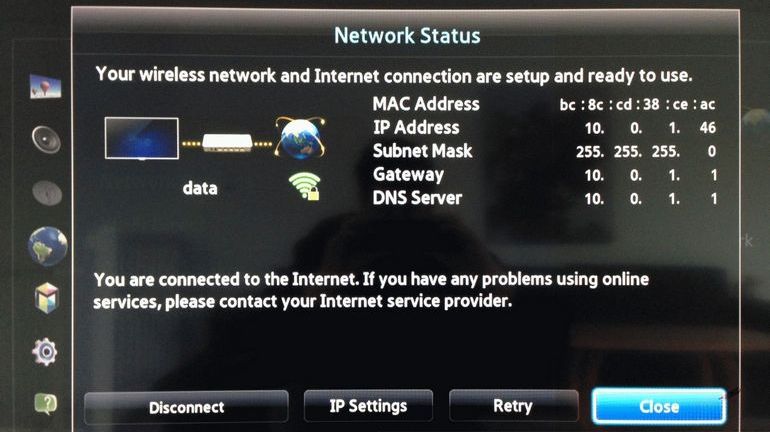
Если у вас есть доступ к телевизору Smart TV, то никакая приставка и вовсе не понадобится. Главное высокоскоростное интернет-соединение – свыше 20 Мбит/сек. Просто подсоедините через LAN вход Ethernet кабель или подключитесь по Wi-Fi, все очень просто.
Смотреть телевидение в режиме online можно на специальных web-сайтах. Также специально для этого было создано огромное количество бесплатных приложений.
Как настроить каналы на телевизоре
Если вы приобрели новый телевизор, сменили оператора кабельного телевидения или тип вещания, то первая процедура, с которой вам предстоит столкнуться — это настройка ТВ каналов на телевизоре.
В зависимости от способа приема сигнала различают три основных вида вещания:
- эфирное — трансляция с телевышки передается на обычную антенну;
- кабельное — пакеты каналов с распределительного узла оператора передаются в квартиры абонентов проводным методом;
- спутниковое — сигнал со спутника передается на параболическую антенну (тарелку) и преобразуется ресивером.
В свою очередь, эфирное и кабельное телевидение может быть аналоговым и цифровым. Второе отличается более высоким качеством изображения и звука, но для его просмотра может потребоваться дополнительное оборудование в виде цифровой приставки (тюнера), особенно если речь идет о старой модели телевизора.
В рамках данной статьи рассматривается автоматическая и ручная настройка аналоговых каналов на телевизоре (для кабельных каналов все будет идентично).
Подготовка телевизора
Прежде чем приступить к непосредственной настройке каналов, следует подключить телевизор к источнику вещания. При аналоговом сигнале кабель антенны или оператора кабельного телевидения подключается напрямую к антенному входу телевизора (отмечен на фото):

При этом стоит отдельно рассмотреть ситуацию, при которой в квартире используется более одного телевизора. В таком случае для подключения используется специальный антенный сплиттер, имеющий в большинстве случаев два или три выхода:

Как настроить каналы от обычной антенны на несколько телевизоров?
Нередко люди жалуются, что в одной комнате каналы на телевизоре настраиваются хуже, чем в другой. Часть из них отсутствует, а в остальных есть помехи. Виной тому неправильное подключение. Важно, чтобы оба телевизора находились на равноудаленном расстоянии от основного кабеля. Иначе тот из них, который расположен ближе будет забирать на себя большую часть сигнала. Также для подключения двух и более телевизоров следует использовать кабель высокого качества, который лучше защищен от помех. Поэтому стандартный дешевый кабель, который обычно предлагают многие операторы кабельного телевидения здесь не подойдет.
Как автоматически настроить каналы на телевизоре
Это наиболее простой способ настройки, который требует минимум усилий и знаний. Телевизор сам находит все доступные каналы и запоминает их.
Для перехода в режим автоматической настройки следует войти в меню телевизора нажатием кнопки MENU на пульте дистанционного управления. В зависимости от модели вашего телевизора эта кнопка также может быть обозначена словами HOME, INPUT, OPTION, SETTINGS или специальными символами в виде трех продольных полосок, домика, стрелки в квадрате и других. Более подробную информацию по этому поводу содержит инструкция по эксплуатации и настройке каналов телевизора. Некоторые варианты обозначения кнопки вызова меню показаны на фото:

Войдя в меню, выберите кнопками навигации пункт «Настройка каналов» — «Автоматическая настройка». После этого укажите какой тип телевидения вы собираетесь настраивать (эфирное или кабельное) и запустите процесс поиска нажатием кнопки ENTER/OK. В различных моделях телевизоров названия описанных пунктов меню могут незначительно отличаться, поэтому в случае затруднения загляните в инструкцию. Приблизительно экран меню может выглядеть следующим образом:

В некоторых случаях перед тем как настроить каналы на обычной антенне, следует дополнительно выбрать регион вашего местоположения. Для этого в меню настройки найдите пункт СТРАНА или РЕГИОН и выберете соответствующую запись в списке.
После завершения автонастройки каналов на телевизоре может появиться меню сортировки, с помощью которого вы сможете расположить найденные каналы в удобном для просмотра порядке.
Стоит заметить, что при смене или добавлении передаваемых каналов со стороны оператора кабельного телевидения настройку нужно производить заново.
Как вручную настроить каналы на телевизоре
При всей своей видимой простоте автоматической настройки, она имеет несколько существенных недостатков. Некоторые каналы могут повторяться, иметь искаженное изображение или звук. В таком случае следует исправить ситуацию вручную. Вот пошаговая инструкция по ручной настройке ТВ каналов:
- В меню «Настройка каналов» кнопками навигации выберите пункт «Ручная настройка» и нажмите ENTER/OK.
- Выберите пункт «Программа» и присвойте каналу порядковый номер нажатием цифровых кнопок на пульте.
- Выберите систему цвета, принятую в регионе вашего проживания: PAL, SECAM, NTSC или AUTO.
- Выберите систему звука: 2.0 (стерео), 5.1 и т.д.
- Произведите «Поиск» канала и в случае успеха внесите его в память телевизора нажатием кнопки «Сохранить».
- Повторите аналогичную процедуру для всех необходимых каналов.
Меню ручной настройки каналов может выглядеть следующим образом:

Следует помнить, что все действия в предложенной инструкции подтверждаются нажатием кнопки ENTER/OK.
Часто задаваемые вопросы по настройке аналоговых каналов
Иногда в процессе настройки каналов могут возникнуть определенные вопросы, некоторые из которых рассмотрены ниже.
Как настроить каналы на телевизоре без пульта?
Процесс автоматической и ручной настройки в таком случае происходит аналогичным образом, но для доступа в меню телевизора используются кнопки, расположенные непосредственно на его корпусе:

Если подобных кнопок нет, необходимо приобрести пульт.
Как настроить каналы на старом телевизоре?
При отсутствии меню настройка каналов осуществляется специальными регуляторами, которые могут располагаться под кнопками переключения либо на обратной стороне возле антенного разъема. Кроме того, на старых отечественных телевизорах типа «Электрон» или «Рубин» и портативных автомобильных ТВ приемниках предусмотрено переключение диапазонов с помощью перемычек, ползунков или кнопок. Настройка телевизионных каналов для таких аппаратов выполняется только руками.

Что делать, если сбивается настройка каналов?
Если вы производили настройку каналов в автоматическом режиме, попробуйте запустить ручной поиск. При повторном сбое каналов причину стоит искать в плохом сигнале вещания, неисправном кабеле или поломке телевизора. Подробнее читайте:
Как включить поиск каналов
Подключение телевизора к WiFi роутеру через кабель:
- Соедините устройства кабелем в порт LAN
- Запустите ТВ и откройте «Настройки»
- Нажмите на строчку «Сеть»
- Кликните по иконке «Настроить»
- Нажмите на «Список», выберите вариант «Проводная/Кабель»
- Выберите «Обновить/Подключить»
- логин и пароль от вай фая запишите
- Включите ТВ
- В меню выберите пункт «Сеть», и к настройкам
- Выберите «Беспроводное соединение»
- Система выведет доступный вариант;
- Нажмите на свою сеть и введите пароль.
Как настроить телевизор на прием каналов цифрового телевидения? — 2 ответа
Во-первых, необходимо убедиться, что телевизор поддерживает формат DVB T2. Если Ваш телевизор не поддерживает данную функцию, то нужно купить дополнительный приемник для просмотра цифрового телевидения. В остальном настройка у различных марок ТВ довольно идентична. Если в списке стран отсутствует Россия, необходимо выбирать Финляндию или Германию. Если понадобится указать дополнительные настройки поиска, то вводите следующие параметры: тип модуляции — 256 QAM, скорость передачи/потока — 6750 Кб, частота в пределах 300-800 МГц, сетевой поиск – вкл., либо просто начните полный автопоиск каналов согласно инструкции к телевизору.
Как настроить телевизор AKAI на принятие цифрового телевидения? — 2 ответа
Если ваш телевизор выпущен до 2013 года, цифровое телевидение без приставки он принимать не сможет. Телевизоры, выпущенные после 2013 года, ВСЕ обладают встроенным тюнером для приёма цифровых каналов.
Настройка вашего телевизора AKAI мало чем отличается от настройки цифровых каналов телевизоров других производителей. Зайдя в меню настроек, найдите Автопоиск программ, и включите его. Телевизор самостоятельно найдёт все программы и запомнит их. Если вы используете ТВ-приставку с тюнером DVB-T2 ( других в продаже в наших магазинах сейчас просто нет, смело берите любую), процесс настройки отличаться не будет.
Помните о том ,что для приёма всё равно необходима антенна, которую можно приобрести в любом магазине электроники. Если вам удалось настроить каналы, качество картинки будет одинаково хорошим. Цифровой сигнал или есть или нет, Если сигнал слабый и изображение пропадает или тормозит, направьте антенну в сторону вышки или установите её на крышу.
В телевизоре Самсунг HG49EE690DB как отключить детскую блокировку? — 4 ответа
Дело в том, что часто защита от детей блокирует кнопки на самом телевизоре и отключить ее без пульта нельзя. Нажмите кнопку «Меню». Из появившихся строк выберите «Настройки», затем «Защита от детей». Выберите пункт «Выключить».
Возможно, на вашем телевизоре защита от детей установлена с помощью пароля. Если вы его не помните, попробуйте ввести 0000.
В некоторых моделях защита снимается с помощью удерживания кнопки Stbuy или Disp.
Телевизор самсунг s8000 дергается изображение видео q10? — 2 ответа
Причин, ко которым «дёргается» изображение на телевизоре может быть несколько. Многое зависит от того, при просмотре с какого источника изображение некорректно.
Если речь идет об обычном антенном/кабельном сигнале, то изображение может «дёргаться» из-за качества передаваемого сигнала: возможно, идут технические работы у оператора или есть временная неисправность вышки или кабеля.
Если изображение «скачет» при просмотре видео с USB-носителя или от подключаемой видеоаппаратуры – надо проверить исправность кабеля, а также совместимость и корректность записанного файла (возможно файл записан с ошибками или превышает технические возможности телевизора).
Если телевизор используется в качестве монитора, то необходимо выставить одинаковые настройки частоты на компьютере и на телевизоре, тогда мерцание исчезнет. Также многие компьютеры имеют автоматические предустановки в настройках подключаемого монитора-телевизора – тут можно поэкспериментировать, чтобы выбрать самую подходящую для вас картинку. Также не стоит забывать про исправность HDMI-кабеля и разъёмов.
Самый «печальный» случай – когда изображение некорректно при любом подключенном источнике. Обычно это означает, что технике требуется ремонт: замена матрицы, блока питания, обновление прошивки или шлейфа. Точную причину смогут назвать специалисты сервисного центра производителя после диагностики.
Как настроить каналы на телевизоре вручную?
Чтобы выяснить, как настроить каналы на телевизоре, следует знать, что данный процесс на современных моделях делится на два этапа. Первый заключается в настройке источника входного сигнала. Второй – настройка звука и качества изображения, выведенного на экран. Также необходимо присвоить номера телевизионным каналам и настроить функциональные параметры. Если есть функция подключения телевизора к Интернету, необходимо подключить цифровую технику к сети.

Настройка на приём телеканалов
Многие покупатели новых моделей задаются вопросом: «Как настроить каналы на телевизоре LG? Что для этого необходимо?» Приём и настройка каналов на цифровой аппаратуре проводится в обязательном порядке, если новая техника только что куплена в магазине, а также если были изменены источники сигнала, появились новые телевизионные программы. Источников сигналов, которые получает телевизор, может быть несколько. Исходя из их количества и типа, производят настройку каналов для просмотра телевизора.
Типы антенн

Тем людям, которые интересуются вопросом: «Как настроить телевизор на приём каналов?» — следует знать, что существует несколько видов антенн для данной бытовой техники:
- Сигнал, полученный от эфирной антенны, следует настраивать на телевизорах, используя пульт для дистанционного управления.
- Настройка телеканалов телевизора, который подключён к спутниковой антенне, осуществляется при помощи пульта от спутникового ресивера.
- На телевизоре, который подключён к кабельной антенне, следует настраивать телепрограммы, используя пульт от телевизора.
Не так давно телевидение можно было смотреть, только используя эфирное подключение. Сигнал тогда к телевизору передавался от телебашни. Конструкция антенны в этом случае имела крупные габариты, её приходилось устанавливать на высоте и направлять в сторону ближайшей телебашни. Качество сигнала было плохим, поэтому картинка, выведенная на экран, часто пропадала, появлялись помехи. Помимо всего этого, количество каналов было ограничено. Настраивать каналы в телевизоре на качественный приём сигнала, используя эфирную антенну в городских условиях, – это непростая задача.
К счастью, сегодня для большинства россиян доступно более современное кабельное телевидение. Используя новейшие технологии, можно настроить телевизор на показ сразу нескольких десятков каналов аналогового типа безупречного качества. А также более 100 цифровых каналов. Однако вопросов: «Как настроить каналы на телевизоре?» — не стало меньше. Вывод изображения осуществляется при помощи проложенного в квартире кабеля. Если использовать такой способ подключения, не требуется дополнительное оборудование, например ресиверы.
Настройка телевизора
Но по-порядку. Всё чаще люди задают вопрос: «Как настроить ТВ-каналы на телевизоре? Что нужно сделать?» Чтобы настроить только что приобретённый новый телевизор для просмотра спутникового телевидения, необходимо найти все каналы, которые доступны на спутниковом оборудовании. Для выполнения такой операции следует подсоединить к телевизору приёмник посредством специального кабеля. Затем цифровое оборудование требуется переключить в режим монитора.
Для настройки телевизора на приём эфирных, кабельных, аналоговых или цифровых каналов следует подключить телевизионный штекер в гнездо телевизора. Обычно оно находится сбоку или сзади корпуса. Затем нажмите на кнопку «вход в меню». После этого нужно определиться, каким образом настраивать каналы – в автоматическом или ручном режиме. В первом режиме поиск всех доступных каналов техника производит сама. После завершения такой операции высветится сообщение о том, что можно наслаждаться просмотром телевидения. Выбрав второй способ, вам предстоит настраивать каждый канал самостоятельно и по отдельности, что займёт больше времени.
Недостатки автоматического поиска
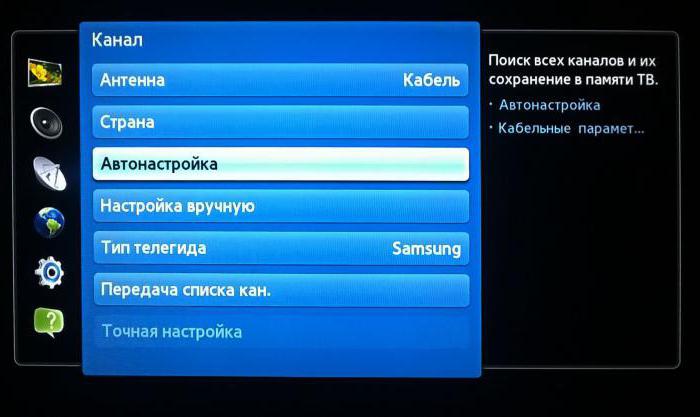
Чтобы выяснить, как настроить каналы на телевизоре, каждому пользователю домашнего прибора следует знать недостатки автоматического поиска. К таковым относят тот факт, что нумерацию каналов осуществляет телевизор самостоятельно, поэтому вам придётся запоминать, на каких частотах будет транслироваться та или иная передача. Также возможно случайное сохранение помех.
Изображение на экране
После покупки нового телевизора мало знать ответ на вопрос: «Как настроить каналы на телевизоре?» Обратите внимание. Любые настройки в современной цифровой технике, будь то разрешение экрана, настройка качества выводимого изображения или же настройка уровня звука, производятся при помощи функции «Сервисное меню». Чтобы открыть его, нажмите кнопку «Меню» на пульте управления техникой.
Помимо ответа на вопрос: «Как настроить цифровые каналы на телевизоре?» — важно знать и о качестве изображения. Такая функция запускается путём нажатия на кнопку «Меню». Затем следует выбрать подпункт «Изображение». В данном разделе настраивается оптимальное качество изображения, выводимого на экран цифрового телевизора. При этом используют следующие параметры:
Управляя этими параметрами, изменяют значение шкалы необходимого параметра в большую или меньшую сторону, добиваясь оптимального качества картинки, приятного для глаз пользователя.
Автоматическая настройка экрана
Большинство моделей телевизоров позволяют настроить экран в автоматическом режиме, используя заводские оптимизированные под определённые передачи параметры: яркий экран, мягкий, для кино или просмотра спортивных передач и другое.
В некоторых случаях владельцы телевизоров сталкиваются с проблемой, связанной с геометрическими пропорциями экрана. Это становится заметно при просмотре передач и фильмов, когда люди становятся очень толстыми или, наоборот, худыми. Причина возникновения такого недостатка – ошибочная настройка пропорций экрана. Для современных передач следует использовать пропорцию 16 к 9, а вот для старых кинолент подойдёт пропорция 4 к 3.
Настраивают изображение при помощи пульта, нажимая соответствующие кнопки (на каждой модели телевизоров они расположены по-разному) или посредством нажатия на кнопку «Меню». Для того чтобы правильно осуществить настройку данного параметра, лучше всего использовать фирменный логотип телевизионного канала, который расположен в кругу. Такой значок есть у каналов «МИР», «ЕвроНьюс» и «ТВ Центр».
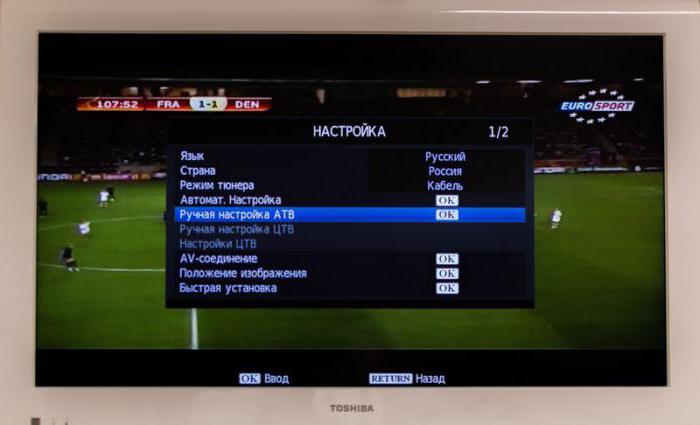
Настройка каналов на старом телевизоре
В современных телевизорах процесс настройки практически полностью автоматизирован. А вот со старой моделью такого электрического прибора придётся повозиться. К примеру, чтобы настроить телевизор Grundig, потребуется наличие опыта и некоторых знаний.
У некоторых морально устаревших, кинескопных телевизоров качество изображения до сих пор остаётся неплохим. Однако, чтобы изображение вывести на экран, потребуется искать и настраивать каждый канал в отдельности, прописывая параметры цветов и звука. Бывают ситуации, когда качественная настройка каналов доступна, только если провести следующую операцию:
- Предварительно настроить телевизионный канал.
- После этого перейти в режим точной настройки, и уже после этого приступать к настройке качества изображения на экране.
Именно так настраиваются старые модели техники Grundig.
Настройка кабельного ТВ на технике «Самсунг»

Кабельное телевидение – это один из самых популярных способов моментальной передачи сигналов от телевышки в квартиру или дом. Помимо кабельного ТВ, существует ещё и более современное спутниковое и цифровое ТВ. Благодаря таким технологиям телезрителю по доступной цене предлагается широкий список каналов.
Чтобы отразить каналы на экране техники «Самсунг», следует настроить приём сигнала. Каждый канал вещает на определённой частоте. Процедура настройки заключается в записи в память телевизора информации о том, какая частота необходима для демонстрации телезрителю различной информации.
Инструкция

Многие задаются вопросом: «Как настроить каналы на телевизоре «Самсунг»?» Для поиска программ на технике данного производителя существует целых два метода:
- Метод 1 — автоматическая настройка. Техника сама, без помощи человека, занимается сканированием доступных ей сигналов, сохраняя в своей памяти те частоты, где есть вещание.
- Метод 2 – ручная настройка. В этом случае пользователь самостоятельно занимается поиском частот, и сам же сохраняет подходящие каналы в память телевизора. Занимает, само собой, больше времени.
Зная, как настроить цифровые каналы на телевизоре «Самсунг», и используя свои знания на практике, вы убедитесь, что автоматический поиск осуществляется гораздо быстрее.

Пошаговая инструкция для поиска программ:
1. Перед началом операции следует убедиться, что кабель подключён к телевизору.
2. После этого нажимайте кнопку «Меню» на пульте.
3. Затем необходимо выбрать пункт «Трансляция».
4. В данном разделе следует выбрать подходящий источник сигнала из доступных (антенна или кабель).
5. Далее нужно определиться, каким методом будет происходить поиск каналов – автоматически или пользователем самостоятельно.
6. Затем нажать в новом окне вкладку «Полный».
На этом этапе процесс почти завершён. В случае выбора функции автоматического поиска каналов техника сама займётся поиском доступных частот. Если был выбран ручной режим, следует вручную заняться поиском подходящих телепрограмм. После настройки всех каналов не забудьте сохранить их в памяти устройства, а затем нажмите кнопку «Выход».
Помимо этого, можно менять каналы местами, присваивая им номера. Интересные можно сдвигать в первые ряды, редко просматриваемые – в конец списка.
После выполнения этого ряда действий на технике «Самсунг» сохранятся все доступные вам каналы, которые просматривать можно в любой момент.
Как настроить каналы на телевизоре

Круглосуточный прием заказов по тел. +7 (812) 777-0-777
Ответ на вопрос «как настроить каналы на телевизоре» — Вы всегда найдете в инструкции по эксплуатации вашего телевизора. Если инструкция утеряна, предлагаем Вам воспользоваться материалами, размещенными на нашем сайте.
Как настроить каналы на телевизоре на примере ЖК-телевизора Samsung
Автоматическая настройка и сохранение каналов на телевизор
Чтобы настроить и сохранить каналы на телевизоре автоматически необходимо осуществить поиск каналов в доступных частотных диапазонах (доступность частотных диапазонов зависит от страны, в которой находится телевизор и производится настройка). Номера, которые будут назначены каналам автоматически, не всегда совпадают с фактическими номерами каналов. Но при ручной сортировке вы можете внести коррективы, удалить ненужные каналы и поменять номера оставшимся.
- Открываем меню с помощью кнопки MENU. Используя кнопки ↑ или ↓, выбираем пункт “Канал”, а затем нажмите кнопку ENTER/OK.
- Нажатием кнопки ENTER/OK выбираем функцию “Страна”.
- С помощью кнопок ↑ или ↓, выбираем нужную страну. Чтобы сохранить выбор страны, нажимаем кнопку ENTER/OK.
- Выберите пункт меню “Автонастройка” нажимая кнопки ↑ или ↓, затем сохраните выбор кнопкой ENTER/OK.
- Снова нажмите кнопку ENTER/OK. Произойдет сохранение всех доступных каналов. Если нужно остановить сохранение нажмите кнопку ENTER/OK и вернитесь в меню “Канал”.
- Когда все доступные каналы будут сохранены на экране появится меню “Сортировка”.
Настройка каналов на телевизоре вручную
Используя ручную настройку каналов телевизора можно сохранить до 100 каналов, в том числе, транслируемые по кабельным сетям.
В процессе ручной настройки есть возможность выбора, какой канал сохранять, а также присваивать любой удобный номер каналу.
- Нажмите кнопку MENU. Выберите пункт “Канал”, нажимая кнопки ↑ или ↓, затем нажмите кнопку ENTER/OK.
- С помощью кнопки ↑ или ↓, выберите пункт “Ручная настр.”, затем нажмите кнопку ENTER/OK.
- Для выбора функции “Программа” нажмите кнопку ENTER/OK.
- Для присвоения каналу номера, выберите нужный номер, с помощью кнопки ↑ или ↓, затем нажмите кнопку ENTER/OK. Также номер можно выбрать с помощью нажатия цифровых кнопок на пульте дистанционного управления. Кнопкой и ↑ или ↓ выберете режим канала: P (режим программы), C (режим радиоканалов), S (режим кабельных каналов)
- Нажимая кнопку ↑ или ↓, выберите пункт “Система цвета”, а затем нажмите кнопку ENTER/OK.
- С помощью кнопки ↑ или ↓ выберите необходимую систему цвета, затем сохраните выбор кнопкой ENTER/OK.
- С помощью кнопки ↑ или ↓ выберите пункт “Система звука”, затем нажмите кнопку ENTER/OK.
- Повторно нажмите кнопку ↑ или ↓ для выбора необходимой системы звука, затем сохраните выбор кнопкой ENTER/OK. Если звук вас не устраивает, выберите систему звука еще раз.
- Если вы не знаете номера каналов, с помощью кнопки ↑ или ↓ выберите “Поиск”. Нажмите кнопку ENTER/OK. Выполните поиск с помощью кнопки ↑ или ↓, и нажмите кнопку ENTER/OK.
- Кнопкой ↑ или ↓, выберите в меню “Сохранение”. Нажмите кнопку ENTER/OK для выбора функции “OK”.
- Для сохранения каждого канала повторите пункты с 3 по 10.
Настройка на телевизоре цифровых каналов в формате DVB-C
Список телевизоров, которые могут принимать цифровое кабельное телевидение стандарта DVB-C
- Sony Bravia — Почти все модели с буквенными индексами D, S, W, X, V, E, Z и размером диагонали 32 дюйма и более.
- Loewe — Практически все модели.
- Sharp — модель: 46 (52, 65) XS1, LE700
- Philips — серия: **PFL****Н (в меню поиска: Страна — выбрать Швеция)
- Toshiba — серии: AV633/RV633/AV635/RV635/XV635/V635/SV685/LV685
- JVC — серии: LT32DC1BH, LT26DC1BH
- Panasonic — серия: TX-P42G10
- LG Electronics — (в меню поиска: Страна — выбрать Швеция) жк телевизоры серии: LH2000, LH3000, LH4000, LH5000, LH7000, LU4000, LU5000, плазменные телевизоры серии: PS3000, PS7000, PS8000, PQ200, PQ300, PQ600
- Samsung — DVB-C приемник встроен во все модели выпущенные с 2009 года (буквенный индекс B, С или D). В меню установить: Страна — Словакия или Словения, Автопоиск цифровых и аналоговых каналов, Источник — Кабель, Полный.
Расшифровка моделей телевизоров Samsung
- 1 символ — тип: L — LCD, U — LED, P — плазма
- 2 символ — регион: E — Европа, N — Сев.Америка, A — Азия
- (дефис) 3,4 символ — диагональ в дюймах
- 5 символ — год выпуска: A — 2008, B — 2009, C — 2010, D — 2011
- 6 символ — серия
- 7,8(,9) символы — подсерия
Настройка цифровых каналов для различных телевизоров:
Настройка каналов телевизора Samsung
- Нажать кнопку входа в меню — (зеленая кнопка)
- Выбрать в меню — «Канал» (пиктограмма «Спутниковая антенна»)
- Выбрать — «Автонастройка»
- Выбрать источник сигнала — «Кабель»
- Выбрать — «Цифровые + аналоговые»
- Режим поиска – «Полный»
- Нажать — «Пуск»
- Настройка продлится около 5-10 минут.
Настройка каналов телевизора Philips
- Режим поиска – «Полный»
- Нажать на значок — «Домик»
- Выбрать — «Конфигурация»
- Выбрать — «Установка»
- Выбрать — «Переустановка каналов»
- Выбрать — «Страна» (если нет России то, Франция, Финляндия или Германия)
- Выбрать — «Цифровой режим»
- Выбрать — «Кабель»
- Выбрать — «Автоматически»
- Нажать — «Пуск»
- Настройка продлится около 5-10 минут.
Модели телевизоров Philips 2011 года
- Нажать значок — «Домик»
- Выбрать — «Установка»
- Выбрать «Поиск каналов»
- Выбрать — «Переустановка каналов»
- Выбрать — «Страна» (если нет России то, Франция, Финляндия или Германия)
- Выбрать цифровой режим – «Кабель (DVB-C)»
- В строке «Сетевая частота» вбиваем частоту
- В строке «Скорость передачи» вбиваем «6875»
- Далее выбрать строку «Сканирование частот»
- Настройка продлится около 5-10 минут.
Настройка каналов телевизора LG
- Нажать кнопку — «Меню»
- Выбрать в меню — «Опции»
- Выбрать — «Автонастройка»
- Выбрать страну — «Франция, Швейцария, Швеция или Финляндия»
- Выбрать источник сигнала — «Кабель»
- Выбрать — «Цифровые»
- Нажать — «Поиск»
- Настройка продлится около 5-10 минут.
Настройка каналов телевизора Sharp
- Если у вашего телевизора есть возможность приема цифровых каналов, но нет в наличие пункта «DTV MENU», в таком случае необходимо выбрать другую страну, например: Францию, Швейцарию, Швецию или Финляндию.
- Нажать кнопку — «DTV»
- Нажать — «DTV MENU»
- Выбрать — «Инсталляция»
- Выбрать — «Автоинсталляция»
- Нажать — «ОК»
- Настройка продлится около 5-10 минут.
Настройка каналов телевизора Sony модели 2010 года и далее
- Нажать кнопку «MENU» (в некоторых моделях это кнопка «HOME» на пульте дистанционного управления.Обычно эта кнопка синего цвета.)
- Выбрать пункт «Установки».
- Найти в списке установок меню «Цифровая конфигурация», войти
- Выбрать пункт «Автопоиск цифровых станций»
- Выбрать тип подключения ТВ — «Кабель»
- Выбрать тип сканирования — «Полное сканирование»
- Или выбрать пункт «Ручная»
- Далее ввести частоту
- Код доступа — «Авто». Далее ввести символьную скорость
- Нажать — «Начать»
- Дождитесь когда телевизор завершит поиск каналов.
Настройка каналов телевизора Panasonic
- Нажать кнопку — «Меню»
- Выбрать пункт «Установки»
- Выбрать — «Меню аналог. настройки»
- Выбрать пункт «Добавить ТВ сигнал»
- В таблице поставить галочку на строке «DVB-C» и ниже нажать «Начать автонастройку»
- После завершения поиска цифровых каналов, зайти в главное меню и в пункте «Установки» выбрать «Меню настройки DVB-C». В этом пункте можно корректировать настройку в ручном режиме (задать частоту и скорость).
Если вам не удалось настроить каналы телевизора, возможно он неисправен. В таком случае, вы можете обратиться к нашим специалистам.

